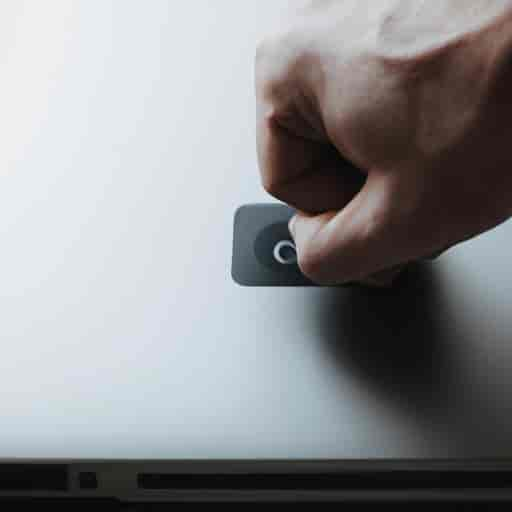Introduction
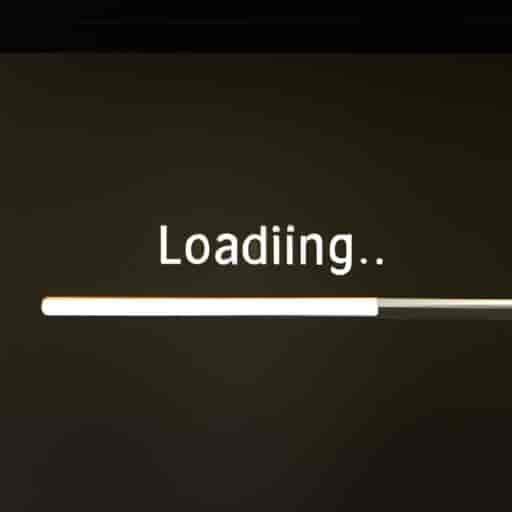
Le MacBook Pro est un ordinateur portable haut de gamme populaire, largement utilisé par les professionnels et les étudiants pour leur travail quotidien. Cependant, même les ordinateurs les plus performants peuvent parfois rencontrer des problèmes, nécessitant un redémarrage. Dans cet article, je vais vous guider à travers les étapes pour redémarrer votre MacBook Pro en cas de besoin.
Il est important de savoir comment redémarrer votre MacBook Pro pour éviter les problèmes de système, les mises à jour nécessaires, et les applications qui ne répondent pas. Nous allons également aborder les solutions aux problèmes courants rencontrés lors du redémarrage de votre MacBook Pro, ainsi que les astuces pour éviter les problèmes de redémarrage à l’avenir. Suivez attentivement ce guide pour savoir comment redémarrer votre MacBook Pro en toute sécurité et efficacement.
Les raisons pour lesquelles vous devez redémarrer votre Macbook Pro
Si votre MacBook Pro rencontre des problèmes, le redémarrage peut être la solution. Voici les principales raisons pour lesquelles vous devriez redémarrer votre MacBook Pro :
Les problèmes liés au système
Parfois, votre MacBook Pro peut rencontrer des problèmes de système qui le rendent lent ou bloqué. Dans ce cas, le redémarrage peut résoudre le problème en réinitialisant le système.
Les mises à jour nécessaires
Lorsque vous installez des mises à jour sur votre MacBook Pro, il est parfois nécessaire de redémarrer l’ordinateur pour que les mises à jour prennent effet. Si vous ne redémarrez pas votre MacBook Pro après l’installation des mises à jour, vous risquez de rencontrer des problèmes de performance.
Les applications qui ne répondent pas
Il peut arriver que certaines applications ne répondent pas sur votre MacBook Pro. Dans ce cas, le redémarrage peut aider à fermer les applications qui ne répondent pas et à résoudre le problème.
Maintenant que vous connaissez les raisons pour lesquelles vous devez redémarrer votre MacBook Pro, passons à la section suivante pour savoir comment redémarrer votre ordinateur.
Comment redémarrer un MacBook Pro
Les étapes à suivre pour redémarrer votre MacBook Pro
Pour redémarrer votre MacBook Pro, suivez ces étapes simples :
- Cliquez sur le menu Apple situé en haut à gauche de l’écran.
- Sélectionnez “Redémarrer” dans le menu déroulant.
- Confirmez que vous souhaitez redémarrer votre MacBook Pro.
Les différents moyens de redémarrer votre MacBook Pro
Il existe plusieurs façons de redémarrer votre MacBook Pro :
- Utilisez le menu Apple : Cliquez sur le menu Apple en haut à gauche de l’écran et sélectionnez “Redémarrer”.
- Utilisez le raccourci clavier : Appuyez simultanément sur les touches “Control + Command + Eject”.
- Utilisez le bouton d’alimentation : Appuyez sur le bouton d’alimentation situé sur le côté droit de votre MacBook Pro.
Les précautions à prendre avant de redémarrer votre MacBook Pro
Avant de redémarrer votre MacBook Pro, assurez-vous de sauvegarder tous vos travaux en cours. Cela évitera toute perte de données ou de fichiers importants. Assurez-vous également que votre MacBook Pro est correctement connecté à une source d’alimentation, car le redémarrage peut prendre plus de temps si la batterie est faible. Enfin, assurez-vous que toutes les applications sont fermées avant de redémarrer votre MacBook Pro.
Les solutions aux problèmes courants rencontrés lors du redémarrage d’un Macbook Pro
Les problèmes de batterie
Si vous rencontrez des problèmes de batterie lors du redémarrage de votre MacBook Pro, vous pouvez essayer les solutions suivantes :
- Vérifiez les paramètres de la batterie : Assurez-vous que votre MacBook Pro est configuré pour économiser l’énergie. Vous pouvez accéder aux paramètres de la batterie en cliquant sur l’icône de batterie dans la barre de menus en haut de l’écran.
- Éteignez les fonctionnalités inutiles : Si vous n’utilisez pas certaines fonctionnalités telles que le Wi-Fi ou Bluetooth, désactivez-les pour économiser la batterie de votre MacBook Pro.
- Remplacez la batterie : Si votre MacBook Pro a une batterie ancienne et usée, il est peut-être temps de la remplacer. Vous pouvez facilement acheter une batterie de remplacement auprès d’Apple ou d’un revendeur agréé.
Les problèmes de connexion Internet
Si vous rencontrez des problèmes de connexion Internet lors du redémarrage de votre MacBook Pro, essayez les solutions suivantes :
- Vérifiez votre connexion : Assurez-vous que vous êtes connecté à un réseau Wi-Fi ou Ethernet stable et que votre connexion Internet est opérationnelle.
- Redémarrez votre routeur : Si vous rencontrez des problèmes de connexion Internet, essayez de redémarrer votre routeur pour voir s’il résout le problème.
- Réinitialisez les paramètres réseau : Si rien ne fonctionne, vous pouvez réinitialiser les paramètres réseau de votre MacBook Pro en allant dans les préférences système et en sélectionnant “Réseau”. Cliquez sur l’icône d’engrenage en bas à gauche et sélectionnez “Réinitialiser les paramètres réseau”.
Les problèmes de mise à jour
Si vous rencontrez des problèmes de mise à jour lors du redémarrage de votre MacBook Pro, essayez les solutions suivantes :
- Assurez-vous d’avoir suffisamment d’espace de stockage : Avant de mettre à jour votre MacBook Pro, assurez-vous d’avoir suffisamment d’espace de stockage disponible. Vous pouvez vérifier cela dans les paramètres de stockage en allant dans les préférences système.
- Vérifiez votre connexion Internet : Assurez-vous que votre MacBook Pro est connecté à Internet avant de mettre à jour le système.
- Essayez de télécharger la mise à jour manuellement : Si la mise à jour ne fonctionne pas, vous pouvez essayer de la télécharger manuellement depuis le site web d’Apple et l’installer sur votre MacBook Pro.
Les astuces pour éviter les problèmes de redémarrage de votre MacBook Pro
Si vous voulez éviter les problèmes de redémarrage de votre MacBook Pro, voici quelques astuces à suivre :
La maintenance régulière de votre MacBook Pro
La maintenance régulière de votre MacBook Pro est essentielle pour éviter les problèmes de redémarrage. Assurez-vous de nettoyer régulièrement la poussière et les débris à l’intérieur de votre MacBook Pro, ainsi que de mettre à jour régulièrement votre système d’exploitation et vos applications. Il est également important de protéger votre MacBook Pro contre les virus et les logiciels malveillants en utilisant un logiciel de sécurité fiable.
L’installation de logiciels de sécurité
L’installation de logiciels de sécurité peut aider à protéger votre MacBook Pro contre les virus et les logiciels malveillants. Assurez-vous de choisir un logiciel de sécurité fiable et de le maintenir à jour régulièrement pour une meilleure protection. Vous pouvez également activer le pare-feu de votre MacBook Pro pour une sécurité supplémentaire.
L’optimisation de votre MacBook Pro
L’optimisation de votre MacBook Pro peut aider à éviter les problèmes de redémarrage. Assurez-vous de supprimer régulièrement les fichiers et les applications inutiles pour libérer de l’espace sur votre disque dur. Vous pouvez également optimiser les paramètres de votre système pour une meilleure performance, en désactivant les animations et les effets visuels inutiles. En suivant ces astuces, vous pouvez éviter les problèmes de redémarrage et maintenir votre MacBook Pro en bon état de fonctionnement.
Conclusion
En conclusion, savoir comment redémarrer votre MacBook Pro est une compétence essentielle pour tout utilisateur de Mac. En suivant les étapes simples que nous avons décrites dans cet article, vous pourrez redémarrer votre MacBook Pro en toute sécurité et efficacement.
Nous avons couvert les raisons pour lesquelles vous devez redémarrer votre MacBook Pro, les étapes à suivre pour redémarrer votre MacBook Pro, les solutions aux problèmes courants rencontrés lors du redémarrage de votre MacBook Pro, et les astuces pour éviter les problèmes de redémarrage à l’avenir.
Enfin, n’oubliez pas que la maintenance régulière de votre MacBook Pro, l’installation de logiciels de sécurité, et l’optimisation de votre MacBook Pro peuvent aider à éviter les problèmes de redémarrage à l’avenir. Avec ces conseils en tête, vous pouvez utiliser votre MacBook Pro en toute confiance et vous concentrer sur votre travail et vos projets.